
Microsoftは2024年の後半に、Windows 11の機能アップデート「Windows 11 Version 24H2」をリリースする予定です。
Windows 11 Version 24H2はまだ正式リリース前の段階ですが(Copilot+ PCは除く)、Windows Insider ProgramのRelease Previewチャンネルでテストされており、同プログラムに加入することで、いち早く24H2を試すことができます。
以下、Windows 11 Version 24H2を正式リリース前にインストールする方法を説明します。
なお、Release Previewチャンネルは正式リリースが近い比較的安定したビルドが提供されるチャンネルですが、正式版でないことにかわりはなく、システムが不安定になる可能性もあります。
テスト機や仮想マシンで実行することをおすすめします。
Release Previewチャンネルに加入して試す方法
先ほど説明したとおり、Windows 11 Version 24H2はWindows Insider ProgramのRelease Previewチャンネルに参加することで試すことができます。
以下の手順を実行します。
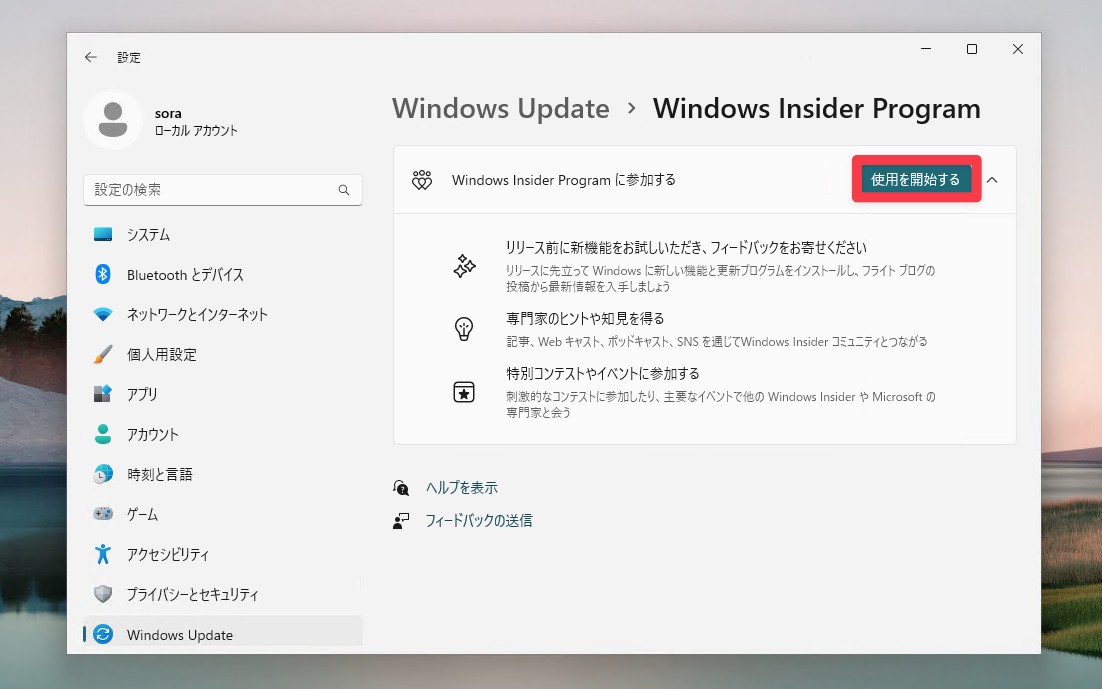
▲Windows 11 Version 24H2にアップグレードしたいPCで、「設定 > Windows Update > Windows Insider Program」を開きます。「使用を開始する」ボタンをクリックします。
Windows Insider Programに参加しているMicrosoftアカウントを紐付けます。Windows Insider Programは無料で参加できます。
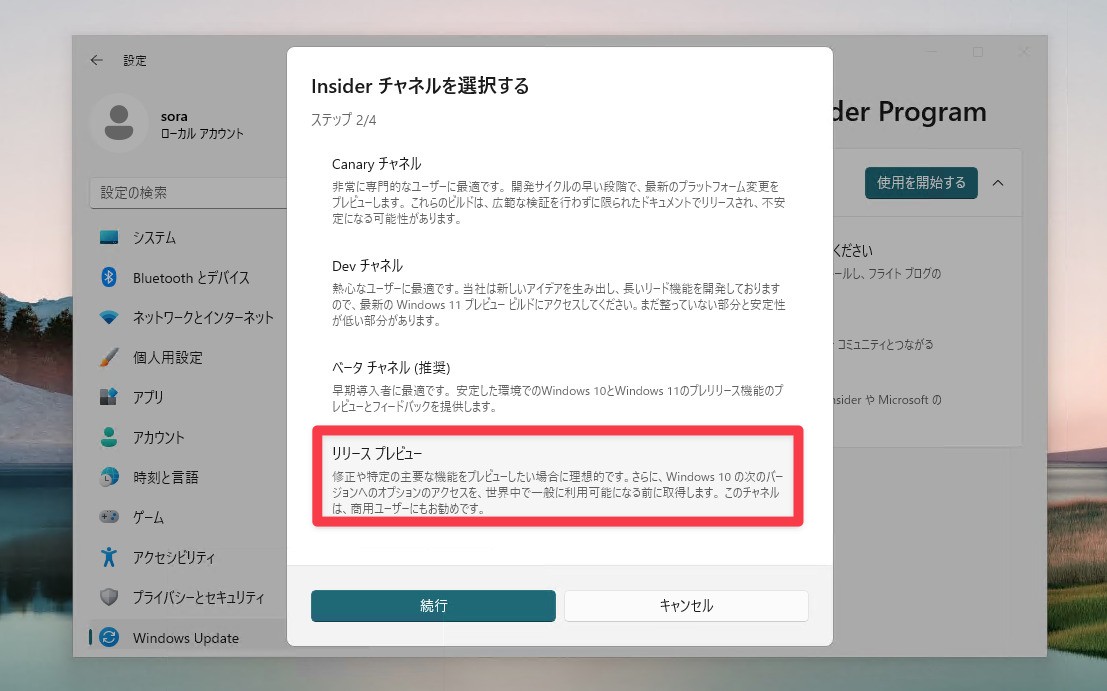
▲「Insiderチャンネルを選択する」画面で「リリースプレビュー」を選択し、「続行」をクリックします。
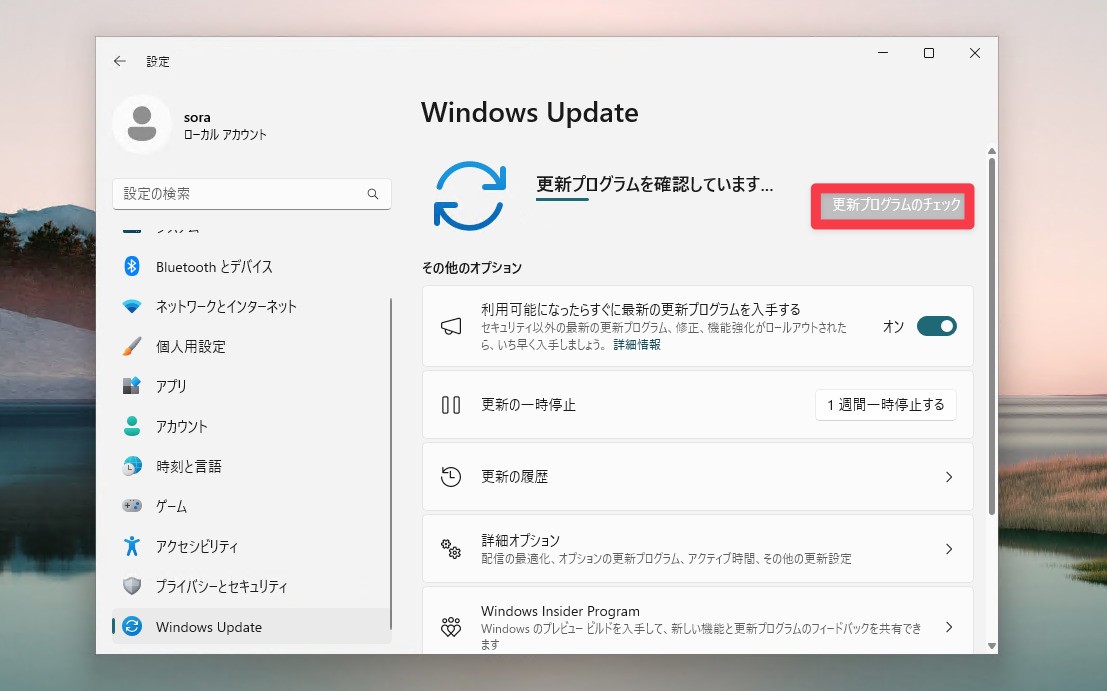
▲PCを再起動した後、「設定 > Windows Update」を開き、「更新プログラムのチェック」を実行します。「Windows 11 Version 24H2」が表示されたらダウンロードしてインストールします。
なお、この方法では24H2が表示されない場合もあるようです。その場合、次の方法を試します。
ISOファイルを使ってアップグレード
Windows 11 Release PreviewチャンネルのISOファイルをダウンロードしインプレースアップグレードを実行する方法も利用できます。
Windows Insider Preview Downloadsを開き、Windows 11 Release PreviewチャンネルのISOファイルをダウンロードします。
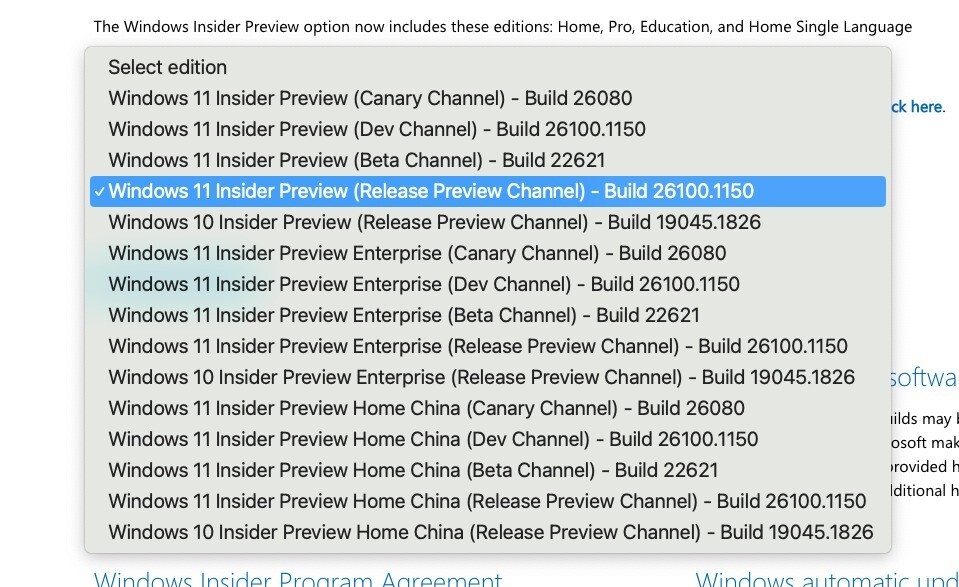
ダウンロードしたISOファイルをマウントし、中に含まれているsetup.exeをダブルクリックしてアップグレードします。
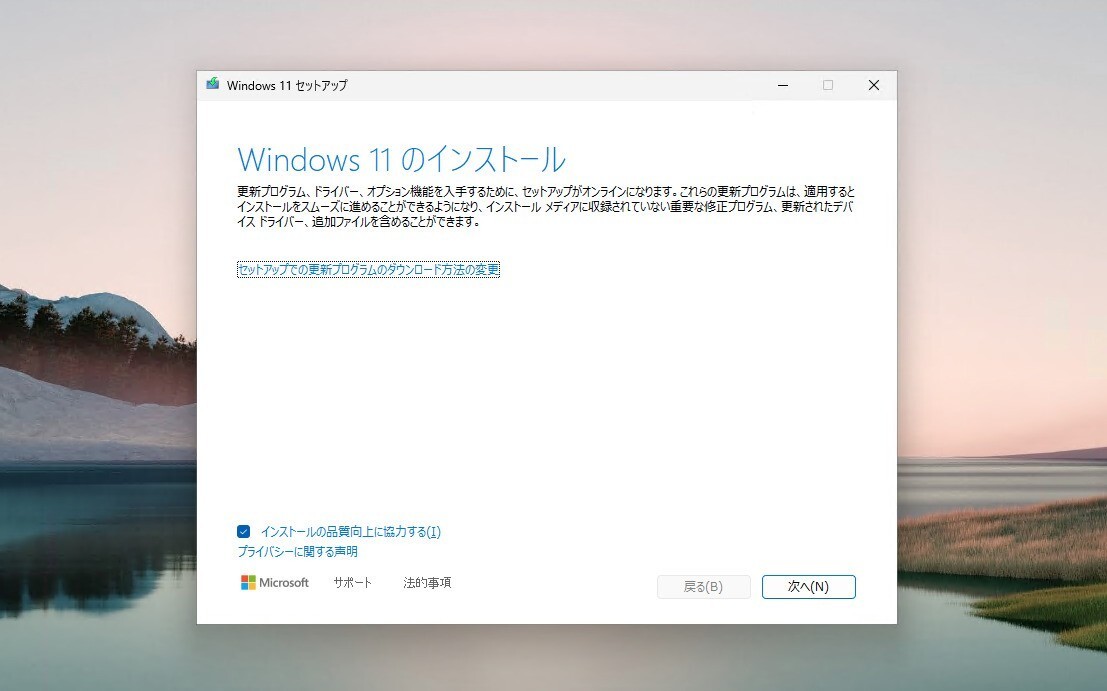
まとめ
Windows 11 Version 24H2を正式リリース前にダウンロード・インストールする方法を説明しました。新機能が待ちきれないという方は、実験環境や仮想環境などで試すことができます。








